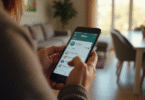Un screen shot est une procédure qui sert à capturer l’écran avec toutes les données qui y figurent, afin de se servir de cette image complète plus tard. La capture d’écran est très intéressante comme fonctionnalité sur de nombreux appareils et l’image qui en résulte peut servir à de nombreuses fins. Faire une capture d’écran bien que ce soit relativement facile peut se révéler complexe d’un support électronique à un autre selon le programme de fonctionnement dont dépend chacun d’eux. Voici la façon dont vous pouvez faire une capture d’écran.
Faire une capture d’écran sur Android
La majorité des smartphones qui fonctionnent sous le système Android font des captures d’écran à travers une procédure toute simple. Pour réaliser votre capture d’écran, vous devrez simultanément appuyer sur les boutons physiques « Marche/Arrêt » et « Volume bas ». Ces boutons sont généralement placés sur la même tranche du téléphone. Sur certains modèles, vous devrez maintenir enfoncer ces touches durant un peu plus d’une seconde. Pour d’autres modèles, la capture d’écran se fait de façon instantanée.
Lire également : Les dix meilleures marques de PC portable gamer reconditionné à découvrir
Ainsi, l’image que vous venez de capturer se retrouve dans votre galerie photo au sein d’un dossier qui est nommé « Capture d’écran » ou « Screen shot ». C’est donc un dossier spécialement dédié aux captures d’écran.
Par ailleurs, certains téléphones de marque Samsung sont dotés d’un bouton d’accueil physique dit « Home », qui est positionné en bas de l’écran. Dans ce cas, la méthode devient différente. Il faudra appuyer en même temps sur le bouton « Accueil/Home » et « Marche/Arrêt ». Certains smartphones Samsung permettent également de faire ce paramétrage différent. Il y a par exemple, la Galaxy S7, la S7 Edge, la S6, la Galaxy A5 (2017), la Galaxy A3 (2016), la Note 4…
A lire en complément : Monter un GPU verticalement : astuces et étapes pour une installation réussie
Sur certains smartphones Samsung, vous avez donc la possibilité de réaliser des screen shots en faisant simplement glisser le flanc de votre main d’un bord de l’écran à l’autre. Il faut seulement penser à activer cette option au niveau des paramètres du téléphone.
Faire une capture d’écran sur un Mac
Vous avez également la possibilité de réaliser une capture d’écran sur votre Mac. Pour ce faire, deux options s’offrent à vous. La première procédure pour réaliser la capture d’écran est d’appuyer de façon simultanée les touches Maj, Commande et 3. Si après cela, vous voyez une image miniature s’afficher dans le coin de votre écran, vous pourrez cliquer dessus, afin de modifier la capture d’écran. Vous pourriez également attendre que la capture soit enregistrée sur le bureau.
En ce qui concerne la capture d’écran partielle, vous devrez appuyer simplement de façon simultanée sur Maj, Commande et 4. Ensuite, il faudra faire glisser le pointeur en croix, afin de sélectionner la zone de l’écran que vous désirez capturer. Pour déplacer la sélection, il vous faudra maintenir la barre d’espace enfoncée tout en faisant glisser la sélection. Vous pouvez annuler la capture d’écran en appuyant sur la touche Echap. Si vous désirez prendre la capture d’écran, vous devez relâcher le bouton de la souris ou de votre trackpad.